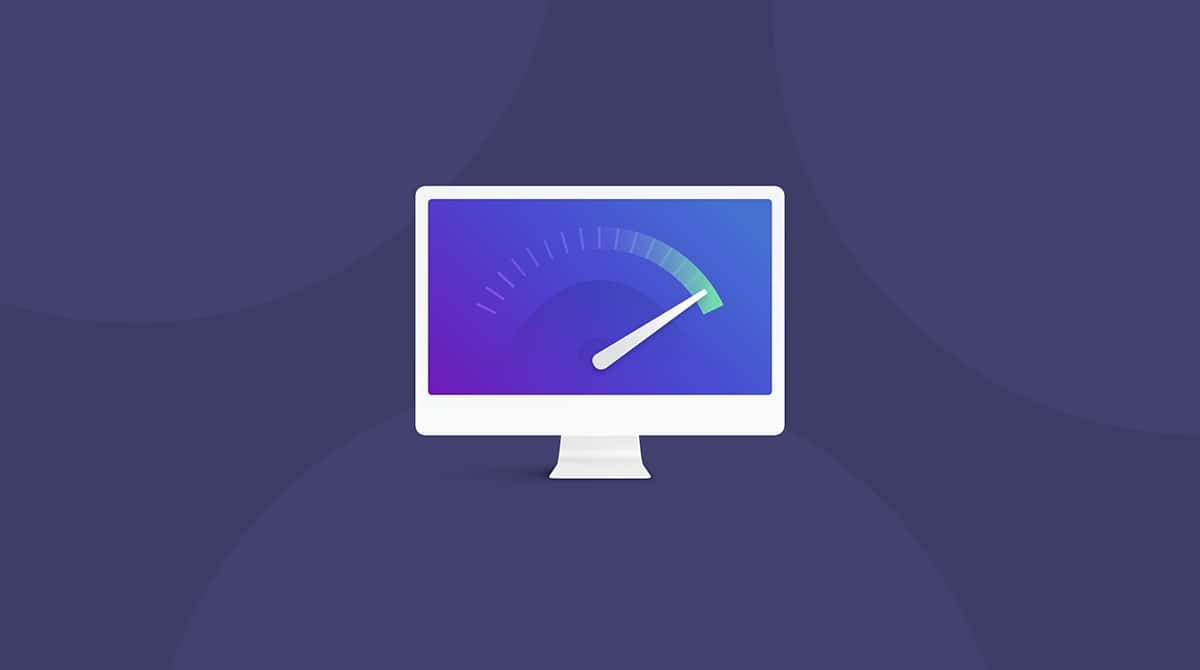Dropboxはクラウドストレージサービス黎明期からあるアプリの1つで、保存するだけで、どのデバイスからもアクセスできたり共有できるとても便利なツールです。 便利なのは事実なのですが、多くの人がDropboxについて認識していないことがいくつかあります。 そのひとつが、Dropboxが使用するストレージ容量の大きさです。
Dropbox について
Dropboxは、クラウドサーバーにファイルを保存し、Mac、PC、iPhone、iPadなど様々なデバイスからアクセスすることができるクラウドストレージサービスです。 2GBの容量を使用できる無料版と、より多くの容量と追加機能を提供する有料版があります。 また、Spacesと呼ばれるコラボレーションツールを強化したビジネス版もあります。
お使いのMacでは、Dropboxアプリケーションをインストールしてアカウントに接続すると、FinderのDropboxフォルダに置いたすべてのファイルがDropboxのサーバーと同期され、アカウントにサインインしている他のデバイスで利用できるようになります。
DropboxはMacの容量を取りますか?
端的に答えは「はい」です。 多くの人が、Dropbox にファイルを保存するとコンピュータの空き容量が増えると答えています。 しかし、そのようにならないケースも多くあります。 DropboxアカウントにあるすべてのファイルはハードディスクまたはSSDにコピーされます。 つまり、Dropboxに2GBのファイルを保存している場合、Macにも2GBのファイルが保存されていることになります。
Dropboxが取っている容量を解放する方法
1. 選択型同期を使用
Dropboxが占有する容量を削減する方法の1つとして、環境設定にある 選択的同期というツールを使用する方法があります。この機能を使うと、フォルダやファイルごとに、Macのストレージ容量に保存するかどうかを選択することができます。 ファイル名はMac で表示されますが、実際にファイルを開くにはその都度ダウンロードする必要があります。
- メニューバーのDropboxのアイコンをクリックします。 表示されない場合は「アプリケーション」からDropboxのアプリを開きます。
- ご自身のイニシャルをクリックして「基本設定」>「同期」に進みます。
- 「選択的同期」の横の「フォルダを選択」をクリックします。
- ローカルに保存したくないフォルダの横にあるチェックボックスをオフにします。
- 「アップデート」をクリックします。
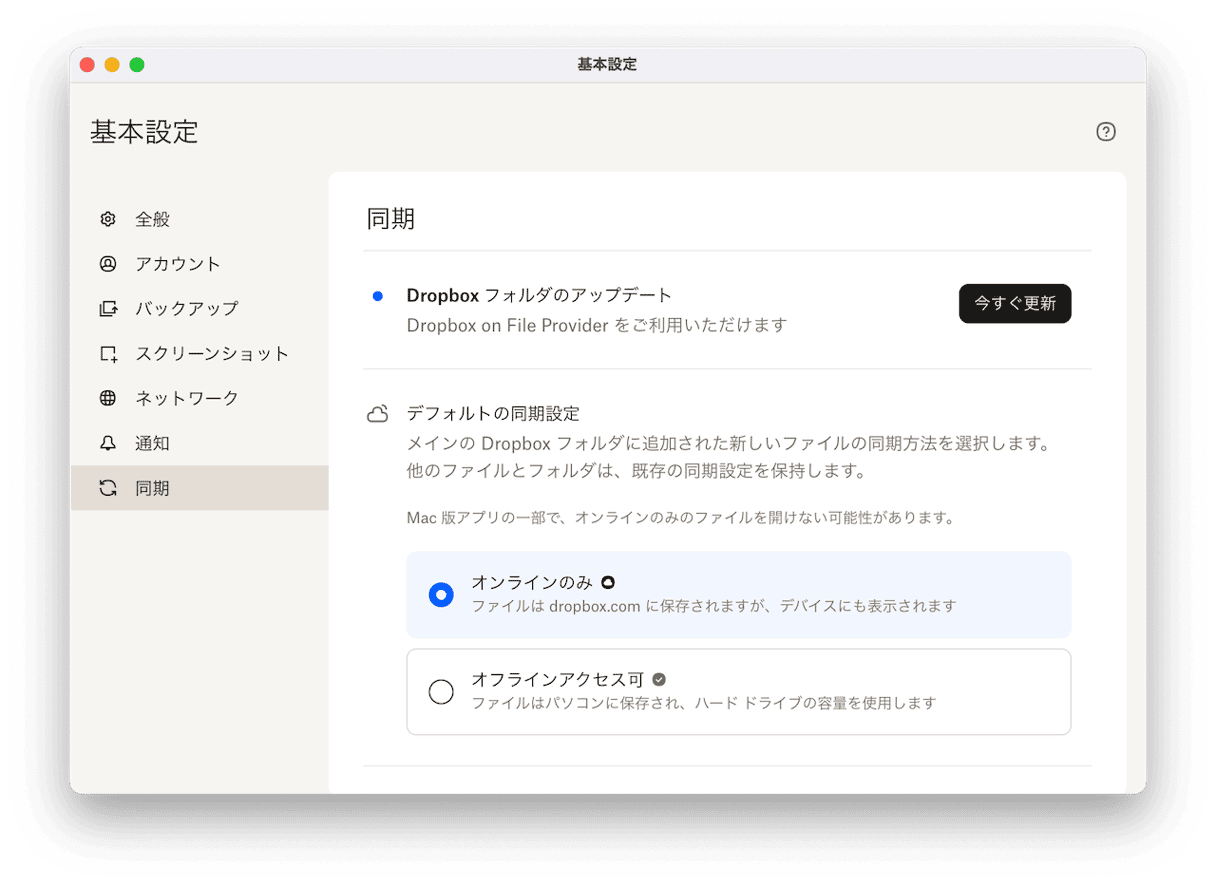
Dropboxはチェックを外したフォルダを削除し、Macのスペースを節約してくれます。 この選択型同期機能はDropboxの無料版でも利用できます。 有料プランには自動スマートシンクと呼ばれる独自のツールがあり、同様の機能を備えています。
2. スマートシンクを使用
「スマートシンク」を使用すると、ファイルをオンラインのみに保存できるので、Macの容量を取らずにDropbox内のすべてのファイルを表示することができます。
その利用方法は次の通りです:
- FinderのサイドバーからDropboxのフォルダを開きます。
- スマートシンクを有効にしたいフォルダやファイルを右クリックします。
- 「オンラインのみ」を選択します。
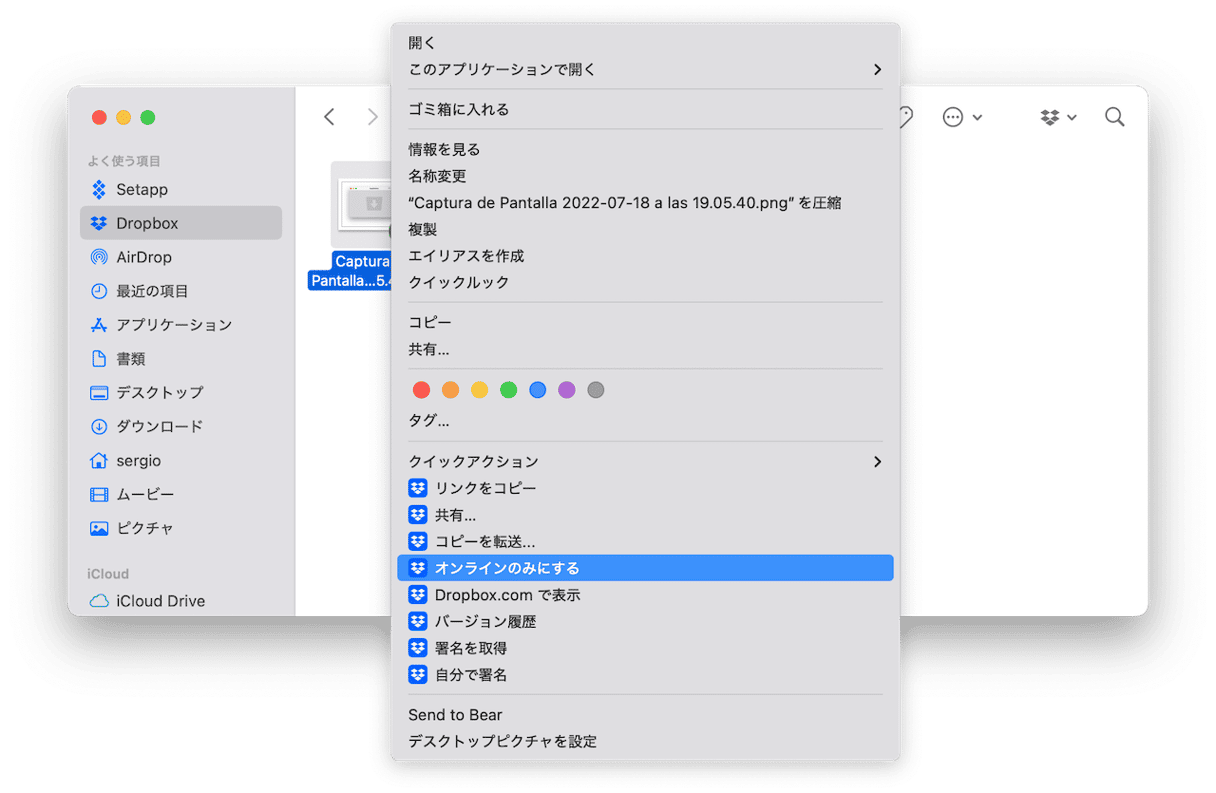
今後それを無効にしたい場合は、フォルダやファイルを右クリックして「オフラインアクセスを許可」を選択します。
3. Dropboxのアプリケーションのキャッシュを消去
Dropboxが使用する容量を最小限に抑えたい場合は、キャッシュも消去する必要があります。 それを行う上で最も簡単な方法は、ジャンク削除アプリを使うことです。
MacやAppleの統一したデザインが好きであれば、CleanMyMacが気に入るかもしれません。 これは、隠れた大きなファイルを検出するMacのネイティブアプリで、それらが一般的に潜んでいるmacOSの場所を把握しています。 アプリをインストール後に、サイドバーの「クリーンアップ」に移動して「スキャン」をクリックします。 このツールは、アプリケーションキャッシュを削除するだけでなく、使っていない言語ファイルや、システムキャッシュファイル、さらにログファイルも削除します。
- CleanMyMacを実行します — こちらから無料トライアルを入手。
- サイドバーから「クリーンアップ」を選択して「スキャン」をクリックします。
- 「すべての不要データを確認」をクリックして、ユーザーキャッシュファイルを見つけます。
- Dropboxが選択されていることを確認して「クリーンアップ」をクリックします。
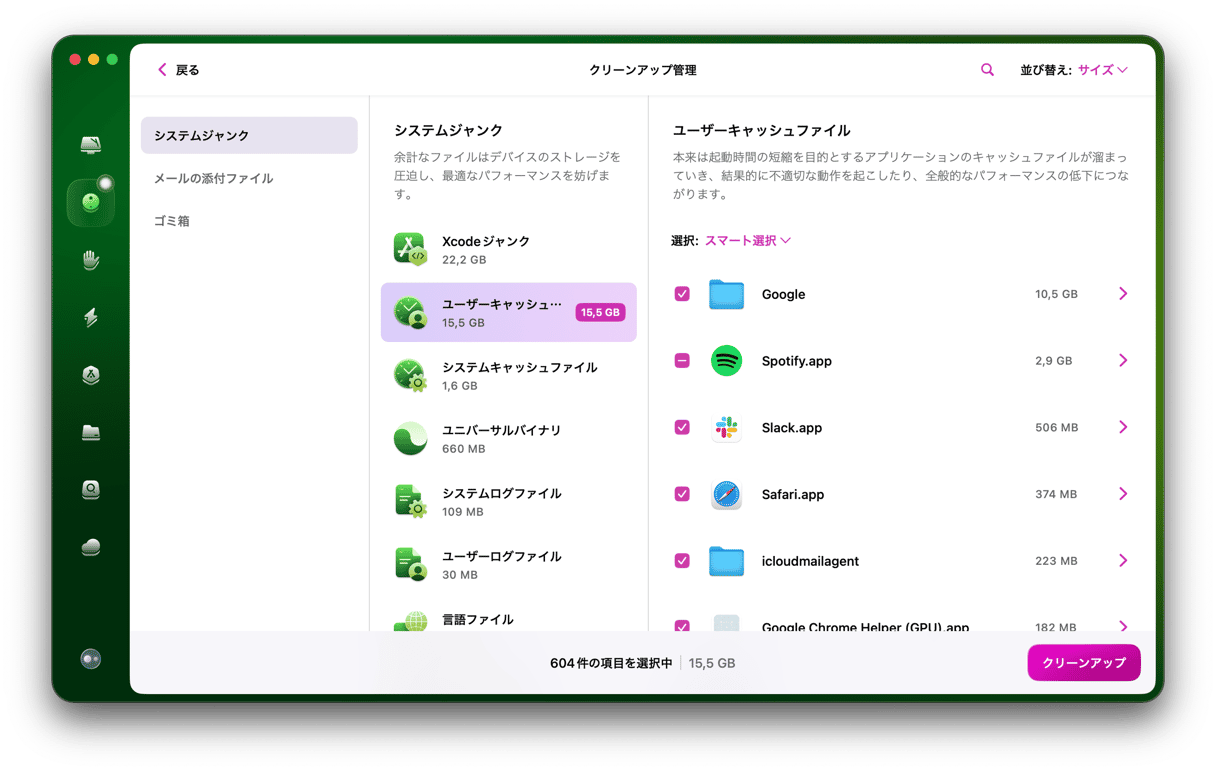
4. Dropboxを再インストール
Dropboxのキャッシュを削除したり、複雑な同期設定に悩まされる代わりに、アプリを再インストールすることで、クリーンな状態から再スタートすることもできます。 これはDropboxのフォルダやファイルは削除せずに、設定と構成だけのリセットを行うものです。
Dropboxを再インストールする手順:
- メニューバーのDropboxのアイコンをクリックして、ご自身のイニシャルをクリックし「終了」を選択します。
- 「アプリケーション」フォルダを開いて、Dropboxアプリをゴミ箱に入れます。
- 次に、Dropboxの公式サイトからダウンロードします。
- インストーラーを開いて、画面の指示に従ってインストールします。
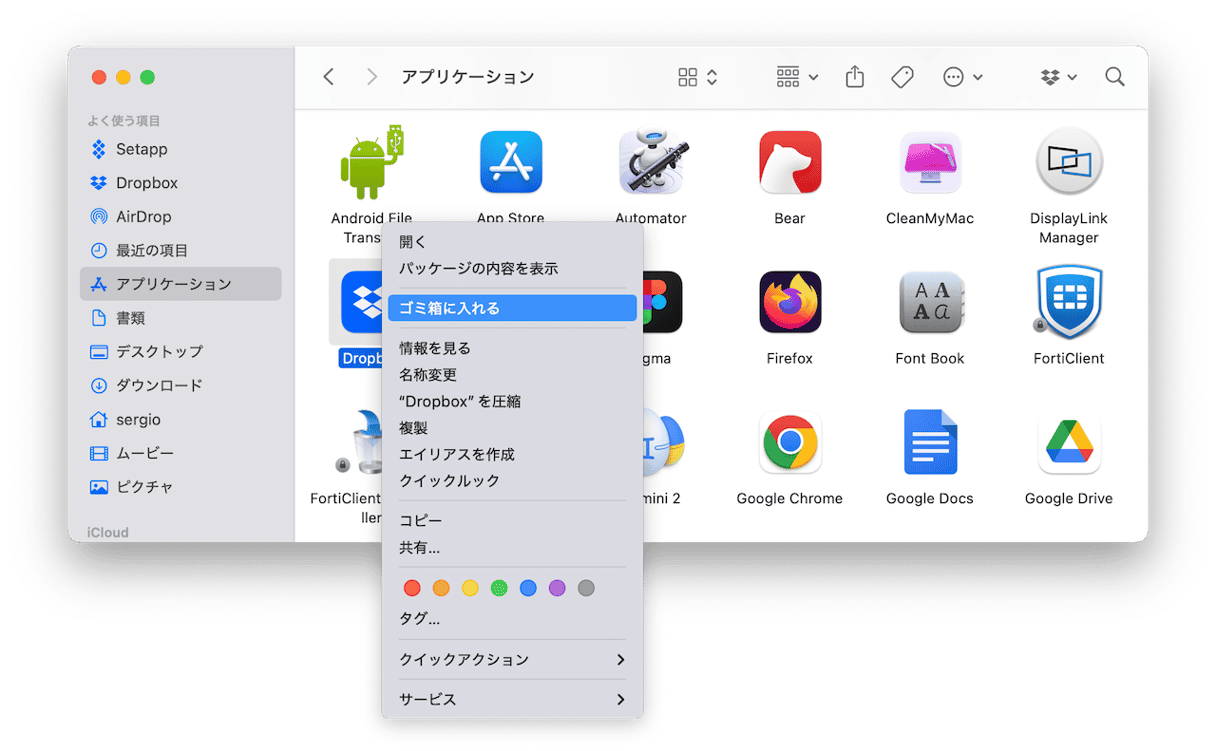
Dropboxのインストール後は、最初にファイルを同期するDropboxフォルダを選択する必要があります。もし選択しなければ、新しいフォルダが作成されます。
5. 不要ファイルを削除
Dropboxがコンピューター上で使用する容量を減らすもう1つの方法は、アクセスする必要のないファイルやフォルダを定期的にDropboxから削除し、外付けハードドライブやUSBスティックにアーカイブとして移すことです。 ただし、確実に不要であれば削除すべきです。
もちろん、Finderとそのフィルタ機能を使ってこれらのファイルを探すこともできますが、より簡単な方法はCleanMyMacの「不要データ」機能を使うことです。 これはMacのスキャンを行い、大容量ファイルや古いファイル、重複ファイル、類似画像、ダウンロードファイル等を検出します。 そして、それらを削除することができます。
こちらがその手順です:
- アプリを開いて「不要データ」>「スキャン」をクリックします。
- 各タイルの下の「確認」をクリックし、不要なファイルを選択して「削除」をクリックします。
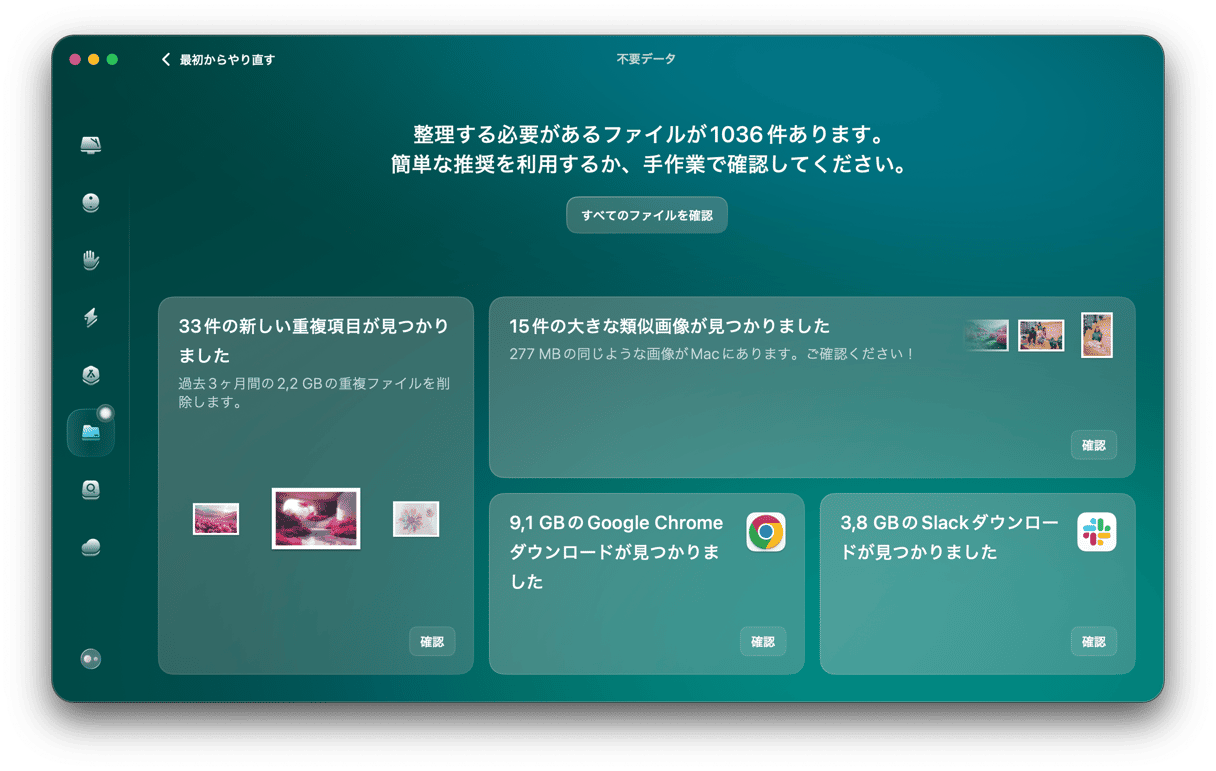
- Dropboxは、ファイルを保存し、複数のデバイスからアクセスしたり、他の人と共有したりすることが簡単にできるクラウドストレージサービスです。 コラボレーション用のツールを提供するビジネス向けサービスなど、さまざまなサブスクリプションの形式があります。 ただし、ファイルを Dropbox に移動しても、ハードドライブまたは SSD 上の Dropbox フォルダにミラーリングされるため、Mac の空き容量が自動的に増えるわけではありません。 この記事に書かれている内容を実行すると、Dropbox が使用している Mac のスペースを解放することができます。 また、Dropbox のキャッシュによって使用されているスペースも解放されます。